MainStage– Benutzerhandbuch
- Willkommen
-
- Übersicht über den Bearbeitungsmodus
-
- Auswählen von Patches und Sets in der Patch-Liste
- Kopieren, Einsetzen und Löschen von Patches
- Organisieren und Bewegen von Patches innerhalb der Patch-Liste
- Hinzufügen und Umbenennen von Patches
- Erzeugen eines Patches aus mehreren Patches
-
- Übersicht über das Informationsfenster „Patch-Einstellungen“
- Auswählen von Patch-Einstellungen in der Patch-Bibliothek
- Festlegen der Taktart für Patches
- Ändern des Tempos beim Auswählen eines Patches
- Einstellen der Program Change- und Banknummern
- Hinauszögern eines Patch-Wechsels
- Sofortige Stille für vorheriges Patch
- Ändern von Patch-Symbolen
- Transponieren der Tonhöhe der eingehenden Noten für ein Patch
- Ändern der Stimmung für ein Patch
- Hinzufügen von Textnotizen zu einem Patch
-
- Übersicht über Channel-Strips
- Hinzufügen eines Channel-Strips
- Ändern eines Channel-Strip-Settings
- Konfigurieren von Channel-Strip-Komponenten
- Anzeigen der Signalfluss-Channel-Strips
- Ausblenden des Metronom-Channel-Strips
- Erzeugen eines Alias für einen Channel-Strip
- Hinzufügen eines Patch-Busses
- Einstellen der Pan-/Balance-Position eines Channel-Strips
- Festlegen der Channel-Strip-Lautstärkepegel
- Channel-Strips stumm- oder solo schalten
- Verwenden des Outputs mehrerer Instrumente
- Verwenden von externen MIDI-Instrumenten
- Neuorganisieren von Channel-Strips
- Channel-Strips löschen
-
- Übersicht über das Informationsfenster „Channel-Strips“
- Auswählen von Channel-Strip-Settings
- Umbenennen von Channel-Strips
- Ändern der Farben von Channel-Strips
- Ändern der Symbole von Channel-Strips
- Schutz vor Feedback/Rückkopplungen bei Channel-Strips
- Festlegen des Keyboard-Inputs bei Channel-Strips für Software-Instruments
- Transponieren einzelner Software-Instruments
- Filtern von MIDI-Befehlen
- Skalieren der Velocity für einen Channel-Strip
- Einstellen von Channel-Strips zum Ignorieren von „Hermode Tuning“
- Ignorieren der auf der Concert- und Set-Ebene festgelegten Tonumfänge
- Textnotizen zu einem Channel-Strip in den Channel-Strip-Informationen hinzufügen
- Routen von Audio über Send-Effekte
-
- Bildschirmsteuerung-Infos – Übersicht
- Ersetzen von Parameterbeschriftungen
- Wählen eigener Farben für Bildschirmsteuerungen
- Ändern des Erscheinungsbilds einer Hintergrund-Bildschirmsteuerung oder einer gruppierten Steuerung
- Einstellen von Bildschirmsteuerungen zum Anzeigen des Hardware-Werts
- Einstellen des Verhaltens bei Parameteränderungen für Bildschirmsteuerungen
- Einstellen des Hardware-Matching-Verhaltens für Bildschirmsteuerungen
- Zurücksetzen und Vergleichen von Änderungen an einem Patch
- Ignorieren von Mappings auf der Concert- und Set-Ebene
-
- Übersicht über das Mapping für Bildschirmsteuerungen
- Mappen auf Channel-Strip- und Plug-in-Parameter
- Mapping zwischen Bildschirmsteuerungen und Aktionen
- Mapping zwischen einer Bildschirmsteuerung und mehreren Parametern
- Verwenden von Bildschirmsteuerungen zum Anzeigen von PDF-Seiten
- Bearbeiten des gesicherten Werts für einen gemappten Parameter
- Einstellen von Drum-Pads oder Schaltern/Tasten zum Verwenden des Noten-Anschlags
- Mapping zwischen Bildschirmsteuerungen und allen Channel-Strips in einem Patch
- Aufheben der Mappings zwischen Bildschirmsteuerungen und Parametern
- Entfernen von Mappings für Bildschirmsteuerungen
- Arbeiten mit Kurven
- Erzeugen von Controller-Transforms
-
- Übersicht über das Arbeiten mit Sets
- Erstellen von Sets
- Umbenennen von Sets
- Einklappen von Sets in der Patch-Liste
- Ignorieren der Tonumfänge auf der Concert-Ebene für ein Set
- Löschen von Sets
- Hinzufügen eines Channel-Strips auf der Set-Ebene
-
- Übersicht über das Informationsfenster „Set-Einstellungen“
- Festlegen der Taktart für Sets
- Wechseln des Tempos beim Auswählen eines Sets
- Auswählen einer Farbe für den Set-Ordner in der Patch-Liste
- Transponieren der Tonhöhe der eingehenden Noten für ein Set
- Ändern der Stimmung für Sets
- Hinzufügen von Textnotizen zu einem Set
- Gemeinsames Nutzen von Patches und Sets zwischen Concerts
- Aufnehmen des Audio-Outputs eines Concerts
-
- Übersicht über Concerts
- Erstellen von Concerts
- Öffnen und Schließen von Concerts
- Sichern von Concerts
- Auswirkungen des Sicherns auf Parameterwerte
- Aufräumen von Concerts
- Zusammenlegen von Medien in einem Concert
- Umbenennen des aktuellen Concerts
-
- Übersicht über das Informationsfenster „Concert-Einstellungen“
- Festlegen von MIDI-Routing für Channel-Strips
- Transponieren der Tonhöhe eingehender Noten für ein Concert
- Festlegen der Quelle für Program Change-Befehle
- Senden nicht verwendeter Program Changes an Channel-Strips
- Festlegen der Taktart für ein Concert
- Ändern der Stimmung für ein Concert
- Bestimmen des Pan Law für ein Concert
- Hinzufügen von Textnotizen zu einem Concert
- Steuern des Metronoms
- Ausschalten von MIDI-Noten
- Stummschalten von Audio-Output
-
- Layout-Modus – Übersicht
-
- Bildschirmsteuerungen – Übersicht
- Kopieren und Einsetzen von Bildschirmsteuerungen
- Bewegen von Bildschirmsteuerungen
- Ändern der Größe von Bildschirmsteuerungen
- Ausrichten und Verteilen von Bildschirmsteuerungen
- Anpassen des Sockels einer Shelf-Steuerung
- Gruppieren von Bildschirmsteuerungen
- Löschen von Bildschirmsteuerungen
-
- Bearbeiten der Parameter für Bildschirmsteuerungen – Übersicht
- Extrahieren und Übernehmen von Parametern für Bildschirmsteuerungen
- Zurücksetzen der Parameter für Bildschirmsteuerungen
- Gemeinsame Parameter für Bildschirmsteuerungen
- Parameter für Keyboard-Bildschirmsteuerungen
- Parameter für MIDI-Aktivität-Bildschirmsteuerungen
- Parameter für Drum-Pad-Bildschirmsteuerungen
- Parameter für Wellenform-Bildschirmsteuerungen
- Parameter für Auswahl-Bildschirmsteuerungen
- Parameter für Text-Bildschirmsteuerungen
- Parameter für Hintergrund-Bildschirmsteuerungen
- So schleift MainStage MIDI-Befehle durch
- Exportieren und Importieren von Layouts
- Ändern des Seitenverhältnisses eines Layouts
-
- Vor der Live-Performance
- Verwenden des Perform-Modus
- Bildschirmsteuerungen während der Performance
- Tempo-Änderungen während der Performance
- Tipps für die Performance mit Keyboard-Controllern
- Tipps für die Performance mit Gitarren und anderen Instrumenten
- Stimmen von Gitarren und anderen Instrumenten mit dem Stimmgerät
- Das Playback-Plug-in während der Performance
- Aufnehmen deiner Performance
- Nach der Performance
- Tipps für komplexe Hardware-Setups
-
- Übersicht über die Tastaturkurzbefehle und Befehlskonfigurationen
-
- Tastaturkurzbefehle für Concerts und Layouts
- Tastaturkurzbefehle für Patches und Sets (Bearbeitungsmodus)
- Tastaturkurzbefehle für die Bearbeitung
- Tastaturkurzbefehle für Aktionen
- Tastaturkurzbefehle für Parameter-Mapping (Bearbeitungsmodus)
- Tastaturkurzbefehle für Channel-Strips (Bearbeitungsmodus)
- Tastaturkurzbefehle für Bildschirmsteuerungen (Layout-Modus)
- Tastaturkurzbefehle für „Im Vollbildmodus ausführen“
- Tastaturkurzbefehle für Fenster und Ansicht
- Tastaturkurzbefehle für Hilfe und Support
-
-
- Delay-Effekt – Übersicht
- Echo-Steuerelemente
-
- Loopback – Übersicht
- Loopback-Instanz hinzufügen
- Loopback-Oberfläche
- Wellenformanzeige von Loopback
- Transportsteuerung und Funktionssteuerelemente von Loopback
- Informationsanzeige von Loopback
- Loopback-Parameter „Sync“, „Snap“ und „Play From“
- Verwenden der Loopback-Gruppenfunktionen
- Aktionsmenü „Loopback“
- Sample Delay-Steuerung
- Stereo Delay-Steuerung
- Tape Delay-Steuerung
-
- Filtereffekte – Übersicht
-
- EVOC 20 TrackOscillator – Übersicht
- Vocoder – Übersicht
- Bedienungsoberfläche des EVOC 20 TrackOscillator
- Steuerungen für „Analysis In“
- Steuerungen für „U/V Detection“
- Steuerungen für „Synthesis In“
- Steuerungen des Tracking-Oszillators
- Tonhöhensteuerungen des Tracking-Oszillators
- Steuerungen für Formant-Filter
- Modulation-Steuerungen
- Output-Steuerungen
-
- Verwenden von MIDI-Plug-ins
-
- Arpeggiator – Übersicht
- Parameter für die Arpeggiator-Steuerung
- Parameter für Notenfolge – Übersicht
- Notenfolge-Variationen
- Notenfolge-Inversionen
- Parameter für Arpeggio-Muster – Übersicht
- Live-Modus verwenden
- Grid-Modus verwenden
- Optionsparameter des Arpeggiators
- Keyboard-Parameter des Arpeggiators
- Verwenden der Keyboard-Parameter
- Controller zuweisen
- Modifier-Steuerungen
- Steuerungen für „Note Repeater“
- Steuerungen in „Randomizer“
-
- Verwenden von Scripter
- Verwenden des Script Editors
- Scripter-API – Übersicht
- Funktionen für die MIDI-Verarbeitung – Übersicht
- Funktion „HandleMIDI“
- Funktion „ProcessMIDI“
- Funktion „GetParameter“
- Funktion „SetParameter“
- Funktion „ParameterChanged“
- Reset-Funktion
- JavaScript-Objekte – Übersicht
- Verwenden des JavaScript Event-Objekts
- Verwenden des JavaScript TimingInfo-Objekts
- Verwenden des Objekts „Trace“
- Verwenden der beatPos-Eigenschaft des MIDI-Events
- Verwenden des JavaScript MIDI-Objekts
- Erstellen von Scripter-Steuerungen
- Steuerungen für das MIDI-Plug-in „Transposer“
-
-
- Alchemy – Übersicht
- Alchemy-Benutzeroberfläche – Übersicht
- Alchemy-Leiste „Name“
- Alchemy-Dateipositionen
-
- Alchemy-Source – Übersicht
- Source-Master-Steuerungen
- Importübersicht
- Steuerungen der Source-Unterseite
- Source-Filter-Steuerelemente
- Tipps zur Verwendung von-Source-Filtern
- Source-Elemente – Übersicht
- Additivelement-Steuerungen
- Additivelement-Effekte
- Spektralelement-Steuerungen
- Spektralelement-Effekte
- Parameter zur Tonhöhenkorrektur
- Steuerungen für Formant-Filter
- Granularelement-Steuerungen
- Sampler-Element-Steuerungen
- VA-Element-Steuerungen
- Source-Modulationen
- Morph-Steuerungen
-
- Alchemy-Source-Bearbeitungsfenster – Übersicht
- Globale Steuerungen des Informationsfensters
- Gruppensteuerungen im Informationsfenster
- Zonensteuerungen im Informationsfenster
- Keymap-Editor
- Wellenformeditor für Zonen
- Bearbeitungsfenster „Additive“ – Übersicht
- Teilton-Balkendarstellung
- Steuerungen für Teiltonhüllkurve
- Bearbeitungsfenster „Spectral“
- Alchemy-Master-Stimmenbereich
-
- Alchemy-Modulation – Übersicht
- Modulationsrack-Steuerungen
- LFO-Steuerungen
- Steuerungen für AHDSR-Hüllkurven
- Steuerungen für Hüllkurven mit mehreren Segmenten
- Sequenzer
- Parameter für „Envelope Follower“
- ModMap-Parameter
- MIDI-Steuerungsmodulatoren
- Noteneigenschaftsmodulatoren
- Perform-Steuerungsmodulatoren
- Erweiterte Parameter in Alchemy
-
- ES2 – Übersicht
- Bedienoberfläche des ES2
-
- Oszillator-Parameter – Übersicht
- Grundlegende Oszillator-Wellenformen
- Verwenden der Pulsbreitenmodulation
- Verwenden der Frequenzmodulation
- Verwenden der Ringmodulation
- Verwenden von Digiwaves
- Verwenden des Noise-Generators
- Verstimmen von Analog-Oszillatoren
- Streckung
- Ausgleichen von Oszillatorpegeln
- Festlegen von Oszillator-Startpunkten
- Synchronisieren von Oszillatoren
-
- ES2-Modulation – Übersicht
- Verwenden der LFOs
- Verwenden der Vector-Hüllkurve
-
- Verwenden der Vector-Hüllkurvenpunkte
- Solo- und Sustain-Punkte der Vector-Hüllkurve verwenden
- Vector-Hüllkurven-Loops einrichten
- Verhalten der Release-Phase der Vector-Hüllkurve
- Kurvenformen für die Übergangspunkte der Vector-Hüllkurve
- Zeiten für die Vector-Hüllkurve festlegen
- Verwenden der Zeitskalierung für die Vector-Hüllkurve
- Verwenden von Planar Pad
- Referenz der Modulationsquellen
- Referenz der „Via“-Modulationsquellen
- Steuerungen des integrierter Effektprozessors des ES2
- Erweiterte Parameter
-
-
- Sampler – Übersicht
- Laden und Sichern von Sampler-Instrumenten im Sampler
-
- Sampler-Bereiche „Mapping“ und „Zone“ – Übersicht
- Verwenden des Key Mapping Editor
- Verwenden der Gruppenansicht
- Vornehmen einer erweiterten Gruppenauswahl
- Ein- und Ausblenden zwischen Sample-Gruppen
- Verwenden der Zonenansicht
- Verwenden der Menüleiste im Bereich „Mapping“
- Verwenden des Bereichs „Zone“
- Synchronisieren von Audiomaterial mit dem Flex-Modus
- Artikulationsverarbeitung in Sampler
- Speicherverwaltung von Sampler
- Erweiterte Parameter von Sampler
-
- Quick Sampler – Übersicht
- Inhalt zu Quick Sampler hinzufügen
- Quick Sampler – Wellenformanzeige
- Verwenden von Flex in Quick Sampler
- Pitch- Steuerelemente von Quick Sampler
- Filter-Steuerungen von Quick Sampler
- Filtertypen von Quick Sampler
- Amp-Steuerungen von Quick Sampler
- Erweiterte Parameter von Quick Sampler
-
- Playback-Plug-in – Übersicht
- Playback Plug-in hinzufügen
- Playback-Benutzeroberfläche
- Playback-Wellenformanzeige verwenden
- Transportsteuerungs- und Funktionstasten von Playback
- Informationsanzeige von Playback
- Playback-Parameter „Sync“, „Snap“ und „Wiedergabe ab“
- Verwenden der Playback-Gruppenfunktionen
- Verwenden des Aktionsmenüs und Felds „Datei“ in Playback
- Verwenden von Markern mit dem Playback-Plug-in
-
- Sculpture – Übersicht
- Die Oberfläche von Sculpture
- Globale Parameter
- Parameter der Amplitudenhüllkurve einstellen
- Verwenden des Waveshaper
- Filter-Parameter
- Output-Parameter
- Definieren von MIDI-Controllern
- Erweiterte Parameter
-
-
- Programmieren von elektrischen Bässen – Übersicht
- Grundlegenden Bass-Sound programmieren
- Grundlegenden Bass-Sound neu definieren
- Einen mit Plektrum gespielten Bass-Sound programmieren
- Einen Slap-Bass-Sound programmieren
- Einen Fretless-Bass-Sound programmieren
- Hinzufügen von Effekten zum selbst erstellten Bass-Sound
-
- Ultrabeat – Übersicht
- Bedienoberfläche von Ultrabeat
- Synthesizer-Bereich – Übersicht
-
- Oszillator – Übersicht
- Phasenoszillator-Modus von Oszillator 1
- Verwenden des FM-Modus von Oszillator 1
- Sidechain-Modus von Oszillator 1
- Phasenoszillator-Modus von Oszillator 2
- Wellenformeigenschaften
- Verwenden des Sample-Modus von Oszillator 2
- Verwenden des Modeling-Modus von Oszillator 2
- Steuerungen des Ringmodulators
- Steuerungen des Rauschgenerators
- Steuerungen für den Filterbereich
- Steuerungen des Distortion-Schaltkreises

Allgemeine Arpeggiator-Steuerungen von Alchemy in MainStage
Der Arpeggiator wird nur in der Ansicht „Browse“ oder „Advanced“ angezeigt. Klicke auf die Taste „Browse“ oder „Advanced“, um zur betreffenden Ansicht umzuschalten, und dann auf die Taste „Arp“ im Bereich „Perform/Arp/Effects“.
Die allgemeinen Arpeggiator-Steuerungen umfassen mehrere Tasten und neun Drehregler.
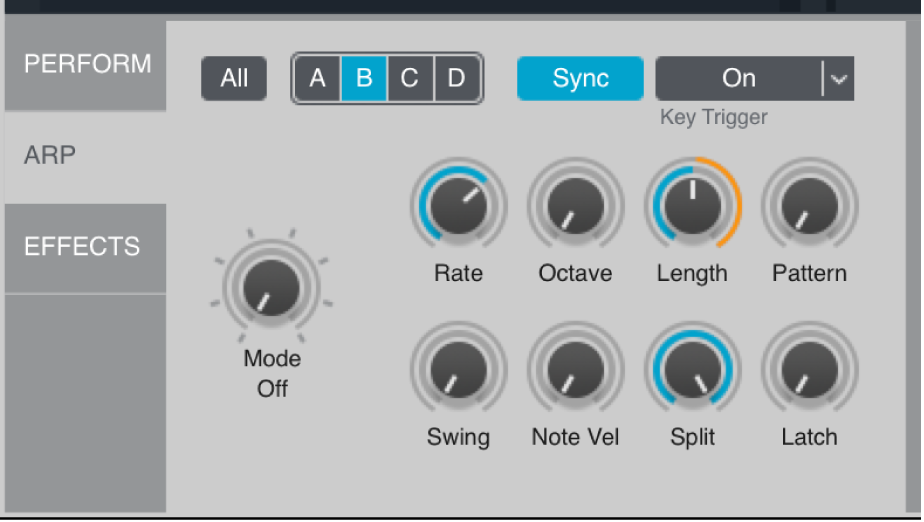
Allgemeine Arpeggiator-Steuerungen
Taste „All/A/B/C/D“: Wählt, welche Ziel-Source verwendet wird, um das Arpeggiator-Pattern zu spielen. Schau dir die Aufgaben in Verwenden des Alchemy-Arpeggiators in MainStage an.
Bei „All“ wird das Arpeggiator-Pattern von allen aktiven Sources gespielt.
Du kannst das Arpeggiator-Muster auf eine einzige Ziel-Source beschränken, indem du die Werte für einen der A-, B-, C- oder D-Arpeggiatoren festlegst. Die anderen drei Sources (falls aktiv) antworten auf eingehende MIDI-Daten ohne Arpeggiation.
Du kannst auch andere Arpeggio-Muster für jede beliebige Kombination der A-, B-, C- oder D-Arpeggiatoren aktivieren oder erstellen. Wenn du auf der Klaviatur spielst, wird jede aktive Source durch den entsprechenden aktiven Arpeggiator ausgelöst. Das Resultat sind bis zu vier gleichzeitige (jedoch verschiedene) arpeggierte Sources.
Hinweis: Alchemy verwendet separate Stimmen, um den arpeggierten und nicht arpeggierten Output zu spielen. Deshalb erfordert diese Funktion, dass die Anzahl der Stimmen („Num“) im Master-Stimmenbereich auf mindestens 2 eingestellt wird. Siehe Alchemy-Master-Stimmenbereich in MainStage.
Taste „Sync“: Aktiviere die Funktion, um den Arpeggiator mit dem Tempo des Projekts zu synchronisieren. Siehe dazu auch den Drehregler „Rate“.
Einblendmenü „Key Trigger“: Wähle eine Option, um die Rasterwerte von Arpeggiator und Host-Programm auszurichten. Eingehende und wiedergegebene Noten rasten an diesem Wert ein, wenn der Host im Wiedergabemodus ist.
Wähle einen anderen Wert als „Off“, um das Arpeggiator-Pattern erneut zu starten, wenn die erste Note nach einer Pause angeschlagen wird. Dies ermöglicht dir, Pattern-Variationen zu erzeugen, indem du Akkorde an unterschiedlichen Beats im Takt spielst, und kann sich lebendiger anfühlen. Wenn du legato spielst, wird der Arpeggiator nicht erneut ausgelöst.
Wähle „Snap to Rate“, wenn du eine andere Host-Programm-Rate verwenden willst, als in den verfügbaren Menüoptionen angeboten.
Wähle „Cycle Reset“, um die Option zu aktivieren oder zu deaktivieren Diese Option startet die Arpeggiation von der ersten Note jedes Mal, wenn das Pattern wiederholt wird und wenn das Host-Programm gestartet wird (bei Schritt 1). „Cycle Reset“ ist standardmäßig aktiviert und ist für alle vorhandenen Presets aus Gründen der Abwärtskompatibilität deaktiviert.
Drehregler „Mode“: Aktiviert und deaktiviert den Arpeggiator und bestimmt die Reihenfolge, in der eingehende Noten in einem Pattern angeordnet werden. Zusätzlich zu „Off“ hast du die folgenden Auswahlmöglichkeiten:
Auf: Spielt die aktuellen Noten von der tiefsten bis zur höchsten.
Ab: Spielt die aktuellen Noten von der höchsten bis zur tiefsten.
Auf/Abwärts: Spielt die aktuellen Noten von der tiefsten bis zur höchsten und umgekehrt.
Down/Up: Spielt die aktuellen Noten von der höchsten bis zur tiefsten und umgekehrt.
As Played: Spielt die aktuellen Noten in der Reihenfolge, in der sie ursprünglich gespielt wurden.
Zufällig: Spielt die aktuellen Noten in einer zufälligen, sich nicht wiederholenden Reihenfolge.
Chord: Spielt alle gehaltenen Noten gleichzeitig als Akkord. Die Akkorde werden erneut ausgelöst und pulsieren im Takt mit der Rate und dem Rhythmus des Arpeggiators, so wie durch die Arpeggiator-Sequenzereinstellungen festgelegt. Siehe Alchemy-Arpeggiator-Sequenzer in MainStage.
Hinweis: „Mode“ ist ein Modulationsziel. Dies ermöglicht dir, einen „Perform“-Drehregler auf den Modus „Modulate“ einzustellen. Dadurch kannst du den Arpeggiator bei einer Performance aktivieren und deaktivieren.
Drehregler „Rate“: Legt die Dauer jedes Arpeggiator-Steps fest. Wenn „Sync“ aktiviert ist, wird der Arpeggiator mit dem Projekttempo synchronisiert und der Drehregler „Rate“ wird in Takten/Beats eingestellt. Wenn „Sync“ deaktiviert ist, legt der Drehregler „Rate“ eine konstante Länge für jeden Step fest, die von Tempoänderungen des Projekts nicht betroffen ist.
Drehregler „Octave“: Bestimmt, ob das Arpeggiator-Pattern nur mit seiner ursprünglichen Tonhöhe oder über höhere Oktaven gespielt wird, wenn das Pattern wiederholt wird.
Drehregler „Length“: Legt die Länge jeder arpeggierten Note fest. Bei der maximalen Einstellung von 100 % ist die Länge jeder Note ein vollständiger Step. Stelle die Länge auf niedrigere Werte ein, um kürzere Noten für einen stakkatoartigeren Effekt zu generieren (falls ein Sound mit einer schnellen Release-Zeit ausgelöst wird).
Drehregler „Pattern“: Verwende diesen Drehregler, um das aktive Pattern rechts im Step Sequencerbereich zu wählen. Es können sechzehn unterschiedliche Step Sequencer-Pattern erstellt und für jeden Arpeggiator bearbeitet werden. Standardmäßig sind alle Pattern identisch, sodass dieser Parameter keine Auswirkung hat, bis deine Pattern bearbeitet werden.
Swing-Drehregler: Ändert das Timing des Arpeggiators, wobei gerade Steps an spätere Positionen bewegt werden, ohne das Timing der ungeraden Steps zu ändern. Dies kann dem Part ein entspannteres Feeling bzw. einen entspannteren Groove verleihen. „Swing“ funktioniert im Allgemeinen am besten, wenn es mit einer „Rate“-Einstellung von 1/4 Beat (gefühlter Sechzehntelnoten-Swing) oder einer „Rate“-Einstellung von 1/2 Beat (Achtelnoten-Swing) kombiniert wird.
Drehregler „Note Vel“: Bestimmt, wie der Arpeggiator Noten-Velocity-Werte verarbeitet. Arp-Sequenzer 1 moduliert standardmäßig den „Amp“-Wert des Arpeggiators. Wenn „Note Vel“ auf einen Wert von 0 % eingestellt wird, bestimmen die Step-Werte des Arp-Sequenzers 1 die Velocity-Werte der Noten im Arpeggiator-Pattern. Wenn „Note Vel“ auf einen Wert von 100 % eingestellt wird, werden die Noten-Velocity-Werte im Arpeggiator-Pattern durch eingehende MIDI-Velocity-Werte bestimmt. „Note Vel“-Zwischenwerte kombinieren die Step-Werte des Arp-Sequenzers mit den eingehenden MIDI-Velocity-Werten.
Drehregler „Split“: Bestimmt die höchste in das Arpeggiator-Pattern einzuschließende MIDI-Notennummer. Noten über diesem Wert werden nicht arpeggiert. Stelle den Maximalwert (G8) ein, um den gesamten MIDI-Input zu arpeggieren.
Drehregler „Latch“: Hält das Arpeggiator-Pattern, wenn du im Modus „Hold“ oder „Add“ deine Hände von der Klaviatur nimmst. Wähle „Off“, um das Arpeggiator-Pattern zu stoppen, wenn du deine Hände anhebst.
Hold: Neu gespielte Noten werden in einem neuen Pattern angeordnet, das das vorhandene Pattern ersetzt.
Addieren: Neu gespielte Noten werden dem vorhandenen Pattern hinzugefügt.
Tipp: Kombiniere versuchsweise den Modus „As Played“ mit der „Latch“-Einstellung „Add“, um einen interaktiven Step Sequencer mit 128 Steps zu erstellen.
Handbücher zum Download:
MainStage-Benutzerhandbuch: Apple Books
MainStage – Instrumente: Apple Books
MainStage – Effekte: Apple Books